Está difícil colocar o virtualizador da VMware no Linux? Veja a seguir como instalar o VMware Player no Linux e resolva seu problema.
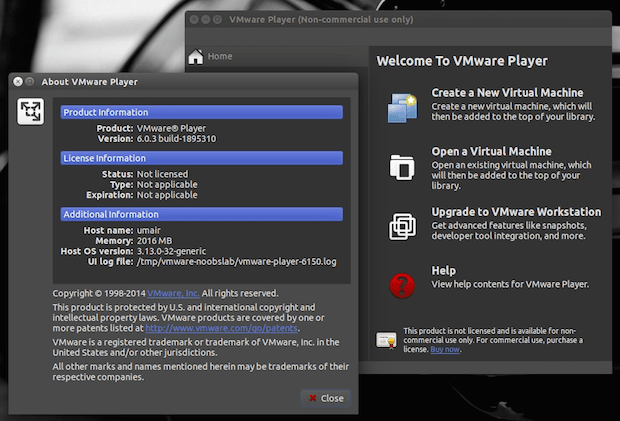
VMware Player é produto de virtualização como o VirtualBox. Ele é oferecido gratuitamente para uso pessoal pela VMware corporation. O programa pode executar aplicativos virtuais existentes e criar suas próprias máquinas virtuais (que requerem um sistema operacional a ser instalado para ser funcional) e pode ser muito útil para criar ambientes prontos para, por exemplo, criar demonstrações, fazer testes e até mesmo colocar serviços em VM´s. Ele usa o mesmo núcleo de virtualização do VMware Workstation, um programa semelhante com mais recursos, mas que não é gratuito. A VMware afirma que o Player oferece melhores gráficos, desempenho mais rápido e maior integração do que qualquer outra solução para virtualização, isso entretanto, precisa ser testado :).
Conheça melhor o VMware Player
Para saber mais sobre esse programa, clique nesse link.
Como instalar o VMware Player 6.x no Linux
Para instalar o VMware Player 6.x no Linux, você deve fazer o seguinte:
Passo 1. Abra um terminal;
Passo 2. Baixe o script de instalação do programa com este comando:
wget -O vmware-install.sh http://drive.noobslab.com/data/apps/vmware/vmware-install.shPasso 3. Use o comando abaixo para tornar o script executável;
chmod +x vmware-install.shPasso 4. Inicie a instalação do programa e siga as instruções do instalador;
sudo ./vmware-install.shPronto! Agora, quando quiser iniciar o programa, digite vmware no Dash (ou em um terminal, seguido da tecla TAB).
Desinstalando o VMware Player 6.x no Linux
Para desinstalar o VMware Player 6.x no Linux, faça o seguinte:
Passo 1. Abra um terminal;
Passo 2. Desinstale o programa, usando o comando abaixo;
sudo vmware-installer -u vmware-playerNão está aparecendo algo?
Este post é melhor visualizado acessando direto da fonte. Para isso, clique nesse link.
